[محلول] كيفية حذف الصور من أجهزة Android بشكل دائم
يستخدم الجميع تقريبًا الهواتف الذكية التي تعمل بنظام Android ، وتأتي معظم أجهزة Android هذه الأيام مزودة بكاميرا. في الواقع ، لأكون صريحًا ، لا أحد مستعد هذه الأيام لشراء هاتف ذكي بدون كاميرات ، لأن الجميع يحب الاحتفاظ بذكرياتهم حية من خلال التقاط الصور ومقاطع الفيديو أثناء عيشهم في الوقت الحالي. نوثق حياتنا منذ ولادتنا وحتى سن الرشد من خلال التقاط الصور ومقاطع الفيديو. ومن ثم ، فإن الصور هي الأفضل في حفظ كل ذكرياتنا في الأوقات الجيدة والسيئة. ولكن هل سبق لك أن فقدت كل تلك الصور العزيزة الخاصة بك ، إذا لم تكن كذلك ، فهل يمكنك أن تتخيل كيف ستشعر إذا فقدت هذه الصور عن طريق الخطأ؟ سوف يحطم قلبنا إلى مليون قطعة. الذكريات التي فقدت مرة واحدة لا يمكن استعادتها بسهولة بالغة. هذا هو السبب في أنه من المهم الاحتفاظ بنسخ احتياطية من الصور ومقاطع الفيديو الخاصة بك. ويجب عمل نسخ احتياطية بين الحين والآخر لتجنب فقدان أي صور أو مقاطع فيديو. في حين أن وجود الصور في هاتفك الذكي سيساعدك على تذكر ذكرياتك وقتما تشاء ، فقد تواجه موقفًا قد تضطر فيه إلى حذف تلك الصور نهائيًا من جهازك. على سبيل المثال ، الصورة الشخصية للغاية التي لا تريد أن يراها أي شخص ، يجب حذفها نهائيًا ومعرفة كيفية حذف الصور من Android سيساعدك على القيام بذلك. عندما تخطط للتخلي عن جهاز Android الخاص بك ، لا يمكنك المخاطرة باستعادة صورك من قبل الآخرين. ومن ثم فمن المهم معرفة كيفية حذف الصور من Android.
وبالتالي ، في هذه المقالة اليوم ، سوف نتعلم كيفية النسخ الاحتياطي وكذلك كيفية حذف الصور من Android.
الجزء 1: نسخ الصور احتياطيًا إلى Google Drive وحذف الصور على Android
هذا هو العصر الذي نلتقط فيه آلاف وآلاف الصور من لحظاتنا الجميلة مع عائلتنا وأصدقائنا خلال حياتنا. نظرًا لأن أجهزة Android تأتي مع كاميرتين ، إحداهما للصور الذاتية ، فإننا نلتقط العديد من الصور لأنفسنا أيضًا. ومع ذلك ، فإن تركيبها جميعًا في أجهزتنا التي تعمل بنظام Android ، حتى مع زيادة ذاكرة الأجهزة هذه الأيام ، قد يكون أمرًا صعبًا بعض الشيء. ومع ذلك ، لا يمكننا تحمل خسارة أي منها. عندها ، يصبح إنشاء نسخ احتياطية من هذه الصور في متناول اليد. بينما يمكنك دائمًا استخدام القرص الصلب أو محرك القلم لإنشاء نسخ احتياطية ، سيكون عليك حملها معك طوال الوقت للوصول الفوري إلى الصور المحفوظة فيه. أيضًا ، هناك احتمال أن تُفقد أو تُسرق ، ولن ترغب أبدًا في ذلك. لذلك ، يعد حفظ الصور على خدمة قائمة على السحابة هو الأفضل من بين جميع الخيارات لإنشاء نسخ احتياطية حيث يمكن الوصول إليها في أي مكان وفي أي مكان وقتما تشاء.
يعد Google Drive اختيارًا ممتازًا لذلك وهو مجاني للاستخدام في معظم الأحيان. إذا كنت ستحذف الصور من أجهزة Android ، فابدأ وقم بإنشاء نسخة احتياطية في Google Drive أولاً. فيما يلي الخطوات البسيطة لتحقيق ذلك بسهولة.
الخطوة 1: قم بتنزيل Google Drive على جهازك
انتقل إلى متجر Play وقم بتنزيل تطبيق Google Drive. قم بتثبيته وافتحه على جهاز Android الخاص بك وقم بإعداد Google Drive الخاص بك عن طريق ربطه بمعرف البريد الإلكتروني المفضل لديك.
الخطوة 2: حدد خيار ‘تحميل’
بمجرد إعداد الحساب وجاهزًا للاستخدام ، انقر فوق أيقونة Red Plus في الجزء السفلي الأيمن من الشاشة. في النافذة المنبثقة التي تظهر ، انقر على خيار ‘تحميل’.
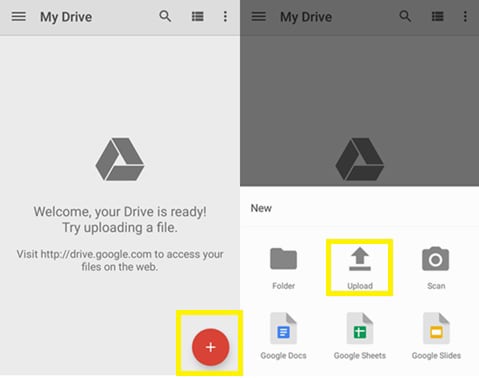
الخطوة 3: حدد الملفات للتحميل
الآن ، حدد جميع الملفات التي ترغب في تحميلها على Google Drive للنسخ الاحتياطي. يمكنك التنقل بين المجلدات المختلفة لجهاز Android الخاص بك عن طريق تحديد المجلد من الجانب الأيسر من الشاشة.
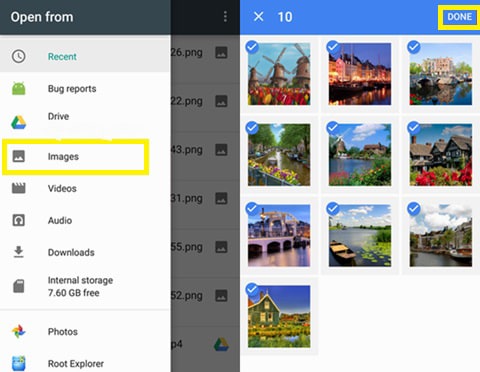
بعد تحديد جميع الصور الضرورية ، اضغط على خيار ‘تم’ في الزاوية اليمنى العليا من الشاشة.
سيتم الآن تحميل جميع الملفات التي حددتها للنسخ الاحتياطي وحفظها في حساب Google Drive الخاص بك. يمكنك الآن المتابعة إلى القسم التالي لمعرفة كيفية حذف الصورة من Android وحذف الصور من Android.
الجزء 2: كيفية حذف الصور على Android نهائيًا دون استرداد؟
بعد تحميل صورك على Google Drive ، يمكنك الاستمرار في حذفها من جهازك بشكل دائم باستخدام DrFoneTool – ممحاة البيانات (Android) . Android Data Eraser هي أداة رائعة ستساعدك على محو كل شيء على جهاز Android بشكل دائم وترك خلفك هاتفًا به إعدادات جهاز جديد تمامًا. ومع ذلك ، فإن استخدام مجموعة أدوات DrFoneTool Android Data Erase سيؤدي إلى حذف جميع المعلومات من جهازك نهائيًا ولا يمكن استعادتها. الآن ، لتجنب فقدان البيانات الأخرى ، يجب عليك إنشاء نسخة احتياطية لجميع المعلومات المخزنة على جهاز Android الخاص بك مسبقًا. يمكنك تطبيقات الجهات الخارجية لعمل نسخة احتياطية أو حتى نقل جميع البيانات الأخرى إلى جهاز الكمبيوتر الخاص بك. بدلاً من ذلك ، يمكنك إنشاء نسخة احتياطية باستخدام أجهزة تخزين خارجية مثل الأقراص الثابتة ومحركات أقراص USB المحمولة. بعد التأكد من قيامك بعمل نسخة احتياطية من جميع التفاصيل المهمة على هاتفك الذكي ، يمكنك حذف الصور من Android.

DrFoneTool – ممحاة البيانات (Android)
امسح كل شيء على Android بالكامل واحم خصوصيتك
- عملية بسيطة من خلال النقر.
- امسح جهاز Android الخاص بك بشكل كامل ودائم.
- امسح الصور وجهات الاتصال والرسائل وسجلات المكالمات وجميع البيانات الخاصة.
- يدعم جميع أجهزة Android المتوفرة في السوق.
فيما يلي خطوات كيفية حذف الصورة من Android.
الخطوة 1: قم بتشغيل مجموعة أدوات DrFoneTool
قم بتنزيل أحدث إصدار من مجموعة أدوات DrFoneTool وتثبيته على جهاز الكمبيوتر الخاص بك. قم بتشغيل البرنامج على جهاز الكمبيوتر الخاص بك عن طريق النقر المزدوج على أيقونة الاختصار. حدد مجموعة أدوات ‘Android Data Eraser’ من بين جميع مجموعات الأدوات الأخرى.

الخطوة 2: قم بتوصيل جهاز Android بجهاز الكمبيوتر
باستخدام كابل USB أصلي ، قم بتوصيل جهاز Android الخاص بك بالكمبيوتر. يجب تمكين تصحيح أخطاء USB في الهاتف الذكي لمسح البيانات الموجودة فيه. بالنسبة لإصدارات Android أعلى من 4.2.2 ، ستظهر رسالة منبثقة. اضغط على ‘موافق’.
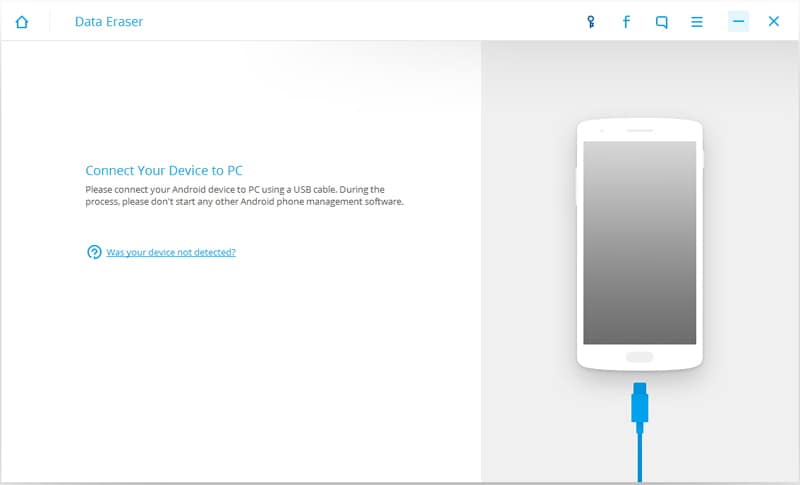
الخطوة 3: امسح جميع البيانات
بعد توصيل الجهازين ، سيظهر زر ‘محو كل البيانات’. انقر فوقه لبدء مسح جميع البيانات الموجودة على هاتفك الذكي.
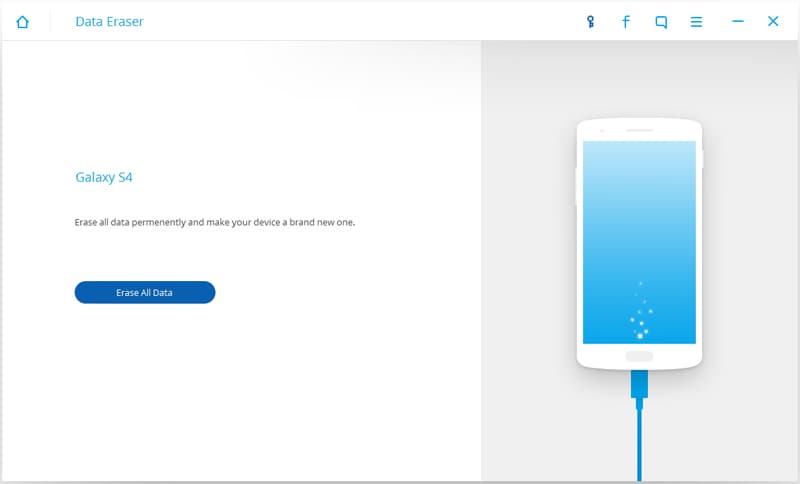
تحتاج إلى تأكيد عملية المسح عن طريق إدخال كلمة ‘حذف’ في مربع النص الذي يظهر. انقر الآن على زر ‘Erase Now’ لحذف جميع المعلومات نهائيًا من جهازك.
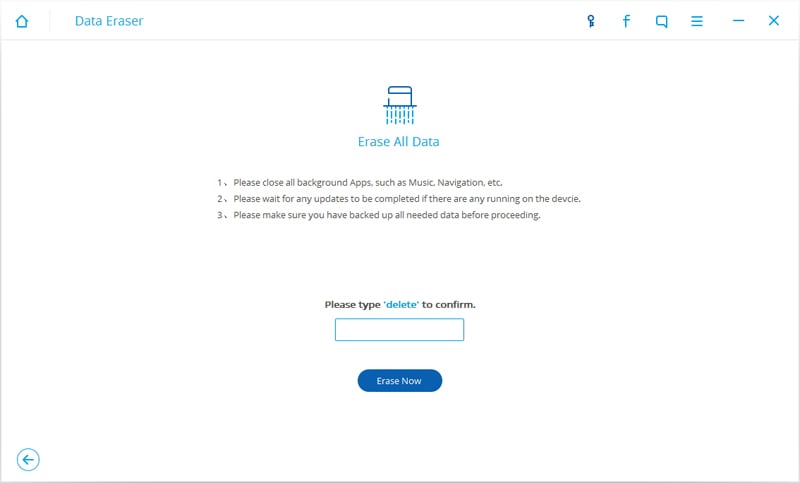
أثناء تشغيل العملية ، لا تقم بفصل الجهاز.
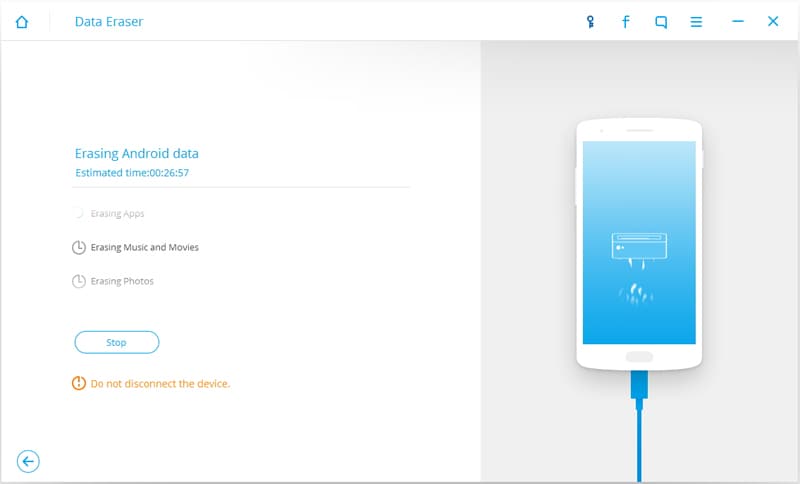
الخطوة 4: إعادة ضبط هاتفك الذكي على إعدادات المصنع.
بعد مسح جميع البيانات ، سيطلب منك برنامج DrFoneTool القيام بإعادة ضبط بيانات المصنع على جهاز Android الخاص بك. اضغط على ‘إعادة ضبط بيانات المصنع’ أو ‘محو جميع البيانات’ على هاتفك الذكي.

الآن تم مسح جهاز Android الخاص بك بالكامل ولديه إعدادات جهاز جديد تمامًا.
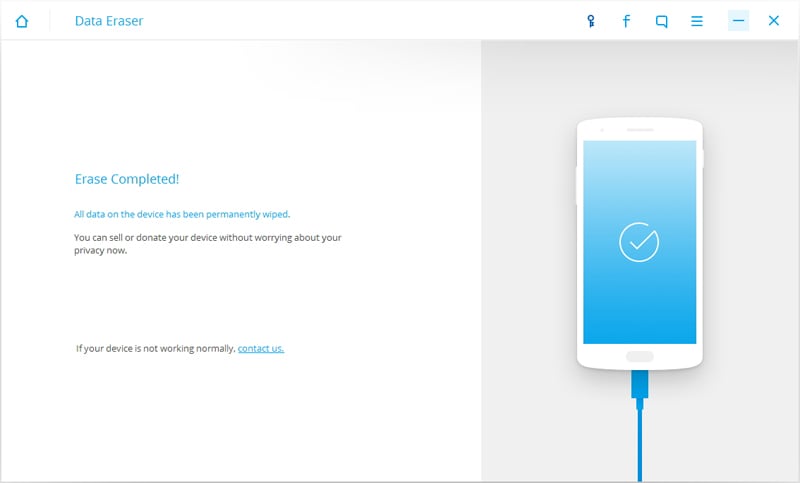
وبالتالي ، هذا هو الحل لكيفية حذف الصور من Android بسهولة وهذا هو الحل الدائم أيضًا باستخدام مجموعة أدوات Android Data Eraser. ومع ذلك ، يجب أن تضع في اعتبارك أنه إلى جانب الصور ، ستفقد أيضًا جميع البيانات الأخرى المخزنة على جهاز Android. ومن ثم فمن المهم التأكد من نسخ جميع البيانات احتياطيًا قبل القفز إلى عملية الحذف.
أحدث المقالات

